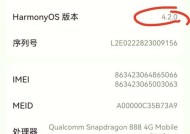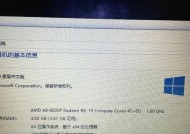戴尔笔记本对比度调整方法是什么?如何优化显示效果?
- 电脑领域
- 2025-04-10
- 16
- 更新:2025-03-27 23:59:17
在使用笔记本电脑进行日常工作的过程中,良好的显示效果对于眼睛的舒适度以及工作效率都有着直接的影响。戴尔笔记本以其出色的性能和优化的用户体验而著称,在显示效果的调整上也提供了多种便捷的方式。本文将为你详细介绍戴尔笔记本如何调整对比度以及优化显示效果的方法,让你的屏幕显示更加清晰、舒适。
戴尔笔记本对比度调整方法
一、调整软件界面设置
1.通过戴尔显示管理软件调整
打开戴尔显示管理软件。通常,你可以在开始菜单中找到名为“DellDisplayManager”的程序。
在软件界面中,选择“DisplayManager”选项卡。
在这里,你可以找到“亮度和颜色”设置,点击进入。
在“亮度和颜色”设置中,你可以找到对比度的调整滑块。向左移动滑块以减小对比度,向右移动滑块以增加对比度。
2.通过Windows设置调整
点击屏幕右下角的通知中心,选择“所有设置”图标。
点击“系统”选项卡,然后选择“显示”。
在显示设置页面中,找到“亮度和颜色”部分,点击“高级显示设置”链接。
在弹出的窗口中,选择对应戴尔显示器的“颜色设置”选项。
在这里,你可以调整颜色平衡、亮度、对比度等参数。
二、通过快捷键快速调整
许多戴尔笔记本都支持通过快捷键来快速调整屏幕的亮度和对比度。请尝试使用如下组合键:
按住`Fn`键不放,同时按下`F9`键减少亮度。
按住`Fn`键不放,同时按下`F10`键增加亮度。
一些型号的戴尔笔记本可能有特定的快捷键组合来调整对比度,如果上述方法不适用,建议查阅戴尔笔记本的用户手册或联系戴尔官方客服获取更具体的快捷键信息。

如何优化显示效果

一、通过色彩校准优化显示效果
色彩校准对于保证显示设备的色彩准确性和一致性至关重要。戴尔笔记本通常带有内置的色彩校准工具,你可以按照以下步骤操作:
1.打开控制面板中的“硬件和声音”部分。
2.选择“颜色管理”进行设置。
3.在显示选项卡下,选择你的戴尔显示器,然后点击“属性”按钮。
4.在弹出的窗口中,选择“高级”选项卡,然后选择“校准设备”。
5.按照提示进行颜色校准,这将帮助你获得更准确的颜色显示。

二、通过更换高清壁纸和主题优化显示效果
选择高分辨率和色彩饱满的壁纸来提高视觉体验。
将操作系统主题设置为支持高对比度和清晰度的模式,例如选择深色主题来减少屏幕反射和眼睛疲劳。
三、定期清洁显示器和保养电脑
定期用专用显示器清洁布清洁屏幕,避免灰尘和污渍影响显示效果。
确保电脑处于良好的工作环境,避免过热或过湿,保持电脑硬件的良好状态,有利于显示效果的保持。
通过上述方法,你可以轻松调整戴尔笔记本的对比度,优化你的显示效果,从而获得更加舒适和高效的使用体验。如果你在操作过程中遇到任何问题,不妨查阅戴尔官方支持页面或者联系客服以获得专业的帮助。综合以上,希望本文能帮助你充分利用戴尔笔记本的显示调整功能,享受最佳的视觉体验。